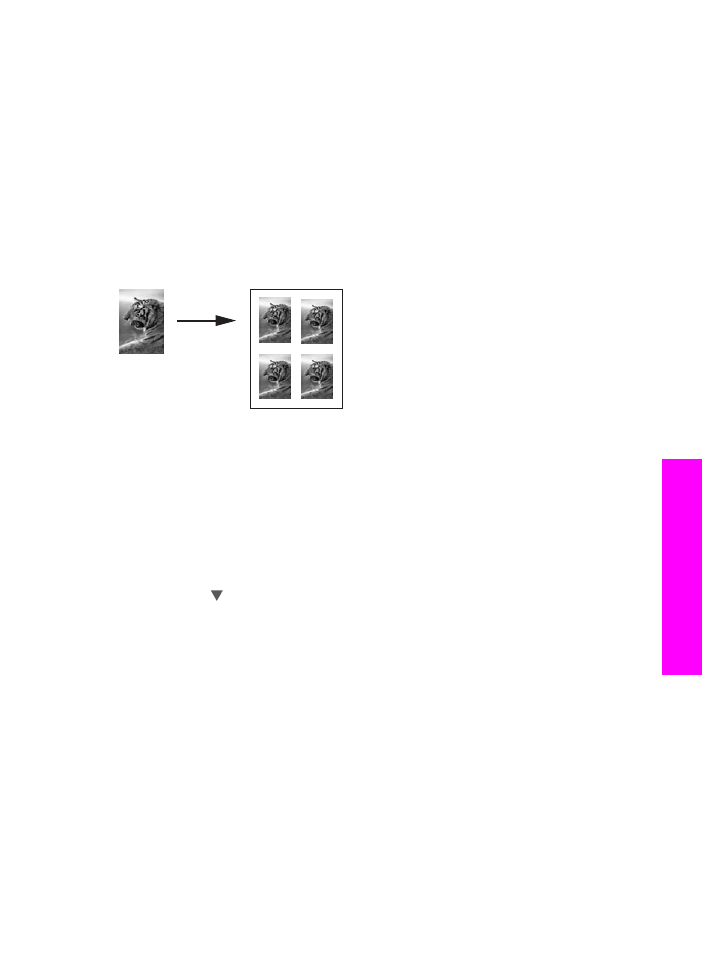
Copiar uma foto várias vezes na página
Você pode imprimir várias cópias de um original em uma página selecionando um
tamanho de imagem na opção
Reduzir/Ampliar
no
Menu Cópia
.
Depois de selecionar um dos tamanhos disponíveis, você pode ser questionado se
deseja ou não imprimir várias cópias da foto para preencher o papel que carregou na
bandeja de entrada.
Para copiar uma foto várias vezes em uma página
1
Certifique-se de que há papel na bandeja de entrada.
2
Carregue a foto original com a face voltada para baixo no canto frontal direito do
vidro.
Posicione a foto no vidro para que a borda mais longa da foto fique junto com a
borda frontal do vidro.
3
Na área da Cópia, pressione
Reduzir/Ampliar
, e, em seguida, pressione
5
.
Será exibido o menu
Reduzir/ampliar
e será selecionada a opção
Tamanhos
de imagem
.
4
Pressione para destacar o tamanho em que você deseja copiar a foto e,
então, pressione
OK
.
Dependendo do tamanho de imagem selecionado, o prompt
Muitos na página?
poderá ser exibido para determinar se devem ser impressas várias cópias da foto
para preencher todo o papel da bandeja de entrada ou apenas uma cópia.
Alguns tamanhos maiores não solicitam um número de imagens. Nesse caso,
somente uma imagem é copiada na página.
5
Se o prompt
Muitos na página?
for exibido, selecione
Sim
ou
Não
e pressione
OK
.
6
Pressione
Iniciar Preto
ou
Iniciar Cor
.